Hiren’s Boot ist eines der nützlichsten Tools für Systemadministratoren und Supportmitarbeiter, da es als Dienstprogramm zur Behebung von Problemen und zur Durchführung von Formatierungsaufgaben für Geräte entwickelt wurde.
Es handelt sich um eine Kompilierungssoftware, die eine Zusammenstellung verschiedener Programme bietet, die zur Korrektur von Fehlern hilfreich sind, z.
- Steuerungsfehler
- Intermittierende Internetverbindung
- Startfehler und mehr
- Partitionstools
- Sicherung und Wiederherstellung
- Testwerkzeuge
- Passwort-Manager
- Mini Windows XP
Eine der idealsten Möglichkeiten zur Vereinfachung der Verwaltungsaufgabe besteht darin, Hiren’s Boot auf einem bootfähigen USB-Stick zu installieren, um die Portabilität zu vereinfachen und die Verwaltungsaufgaben zu vereinfachen. In diesem Tutorial erfahren Sie, wie Sie dieses Dienstprogramm auf einfache Weise auf einem USB-Medium installieren.
Hiren’s Boot kann unter folgendem Link heruntergeladen werden:
1. Wie man Hirens BootCD in USB-Stick mit Rufus in Windows verwendet
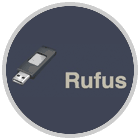
Rufus ist ein kleines Hilfsprogramm, das entwickelt wurde, um bootfähige USB-Sticks auf einfache und funktionale Weise zu formatieren und zu erstellen.
- Sie müssen USB-Installationsmedien von einem bootfähigen ISO erstellen (Windows, Linux, UEFI oder mehr).
- Es ist erforderlich, Aktionen auf einem System auszuführen, auf dem kein Betriebssystem installiert ist
- Führen Sie Aktionen aus, um ein BIOS oder eine andere Firmware von DOS zu flashen
- Führen Sie ein Hilfsprogramm auf niedriger Ebene aus
Ihr kostenloser Download steht unter folgendem Link zur Verfügung:
Seine Verwendung ist recht einfach und besteht aus den folgenden Schritten:
- Schließen Sie den USB an den Computer an
- Wählen Sie im Feld Startdiskette erstellen mit die Option ISO-Image
- Klicken Sie auf das Diskettensymbol und wählen Sie das Image von Hiren’s Boot aus
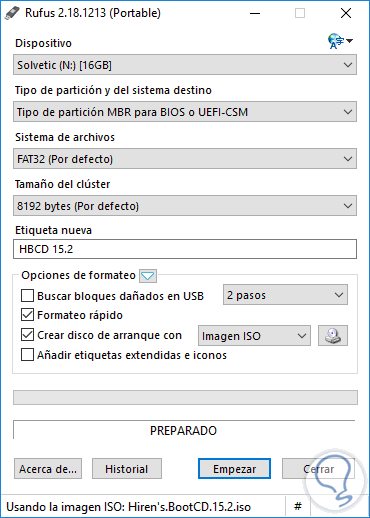
Mit diesem definierten Klick auf Start werden alle USB-Daten gelöscht.
2. So verwenden Sie Hirens BootCD auf einem USB-Stick mit SARDU unter Windows

SARDU MultiBoot Creator ist eine Anwendung, mit der eine Notfall-Rettungs-CD oder ein USB-Laufwerk erstellt werden kann. Diese Einheiten sind beispielsweise für die Überprüfung und Reparatur des Systems bei einem Ausfall hilfreich.
SARDU ist dafür verantwortlich, ein Wiederherstellungskonto mit den erforderlichen Tools zu erstellen, um Probleme zu diagnostizieren und zu beheben, die die optimale Leistung des Betriebssystems beeinträchtigen.
Das Programm ermöglicht es uns, die Boot-Images aus dem Internet zu durchsuchen und direkt auf die Festplatte zu kopieren. Das Wiederherstellungstool kann angepasst werden, indem ein beliebiges Boot-Image aus einer ISO-Datei hinzugefügt wird.
Ihr Download steht unter folgendem Link zur Verfügung:
Es gibt eine kostenpflichtige Version und eine kostenlose Version. Wählen Sie nach dem Herunterladen die Option USB suchen aus dem USB-Menü und dann im ISO-Menü die Option ISO erstellen und wählen Sie das heruntergeladene Hiren’s Boot-ISO-Image aus:
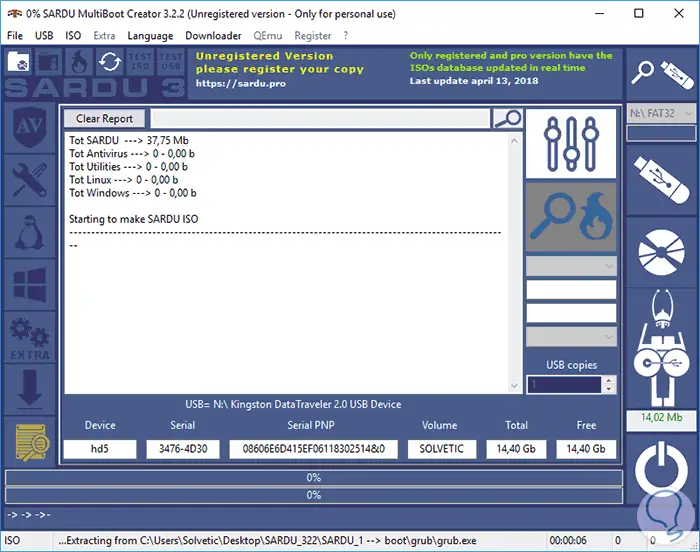
3. So verwenden Sie Hirens BootCD auf einem USB-Stick mit UNetbootin unter Windows
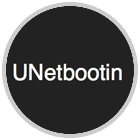
Ein weiteres praktisches Hilfsprogramm, um Hirens Boot auf einem USB-Medium zu mounten, ist UNetbootin, mit dem wir USB-Boot-Laufwerke für Ubuntu und andere Linux-Distributionen erstellen können, ohne eine physische CD zu brennen. Mit dieser Anwendung können wir:
- Erstellen Sie ein bootfähiges USB-Live-Laufwerk
- Laden Sie Distributionen, indem Sie ISO-Dateien direkt herunterladen oder eine bereits heruntergeladene ISO-Datei verwenden.
Der kostenlose Download steht unter folgendem Link zur Verfügung:
Diese Anwendung kann unter Windows, MacOS und Linux verwendet werden. Wählen Sie nach dem Herunterladen einfach den zu verwendenden USB-Stick aus, aktivieren Sie das Kontrollkästchen ISO im Feld DiscoImage und wählen Sie die heruntergeladene ISO aus:
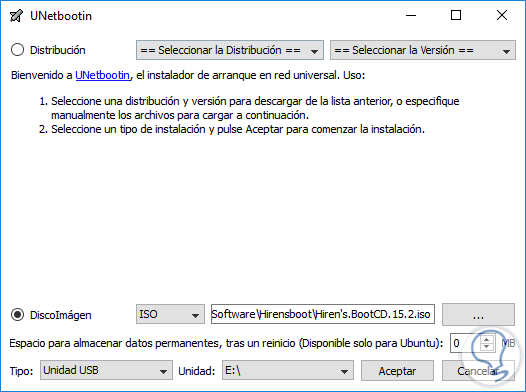
Klicken Sie auf OK, um den Erstellungsprozess zu starten.
4. So verwenden Sie Hirens BootCD auf einem USB-Stick mit Universal USB Installer unter Windows
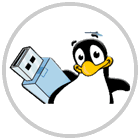
Mit diesem Dienstprogramm können wir ein USB Live Linux-Startmedium erstellen, auf dem Sie aus einer Vielzahl von Linux-Distributionen auswählen können, die auf dem USB-Flash-Laufwerk festgelegt werden sollen. Ihr Download steht unter folgendem Link zur Verfügung:
- Persistenz (falls verfügbar): Ubuntu, Xubuntu und die Persistenzfunktion von Lubuntu Casper
- Funktioniert mit FAT32- oder NTFS-formatierten Laufwerken
Für seine Verwendung reicht es aus, Folgendes zu definieren:
- Wählen Sie in Schritt 1 Hiren’s Boot aus
- Wählen Sie in Schritt 2 das heruntergeladene ISO-Image von Hiren’s Boot aus
- Wählen Sie in Schritt 3 das USB-Laufwerk aus
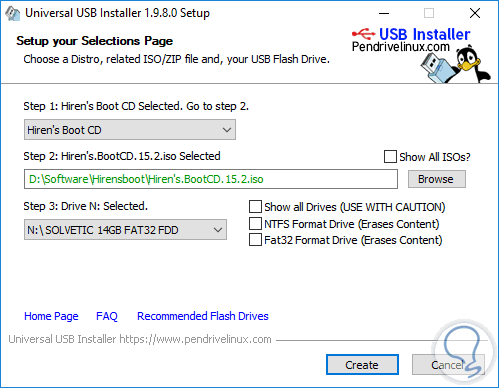
Einmal definiert, klicken Sie auf die Schaltfläche Erstellen.
5. So verwenden Sie Hirens BootCD auf einem USB-Stick mit YUMI unter Windows
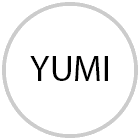
YUMI (Your Universal Multiboot Installer) ist ein Dienstprogramm, mit dem Sie ein USB-Flash-Laufwerk mit mehreren Startvorgängen erstellen können, auf dem Sie mehrere Betriebssysteme, Antiviren-Dienstprogramme, das Klonen von Datenträgern, Diagnosetools und vieles mehr hinzufügen können Support- und Administrationsaufgaben.
YUMI verwendet syslinux, um extrahierte Distributionen, die auf dem USB-Gerät gespeichert sind, zu booten, und verwendet dann grub erneut, um mehrere ISO-Dateien von USB zu booten. Wir können YUMI unter folgendem Link herunterladen:
Nach dem Herunterladen und Ausführen führen wir die folgenden Schritte aus:
- Wählen Sie in Schritt 1 das zu erstellende USB-Laufwerk aus
- Wählen Sie in Schritt 2 das Dienstprogramm Hirens Boot
- In Schritt 3 haben wir das ISO-Image von Hiren’s Boot ausgewählt
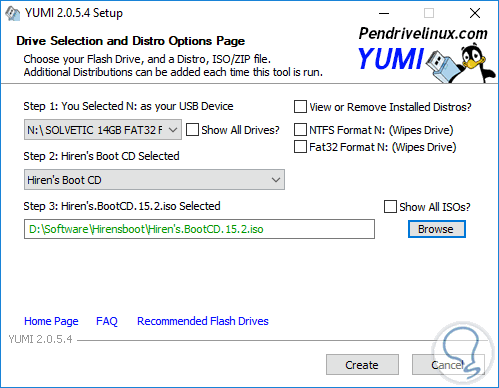
Klicken Sie auf die Schaltfläche Erstellen, um die Aktion auszuführen.
Wir haben praktische Werkzeuge, um den Zusammenbau von Hiren’s Boot auf einem voll funktionsfähigen USB-Medium durchzuführen.